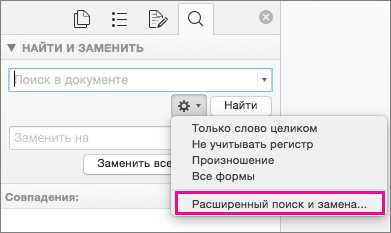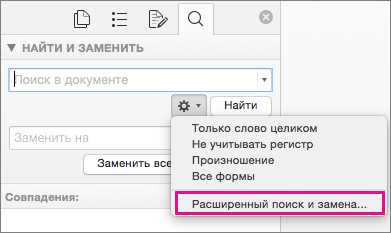
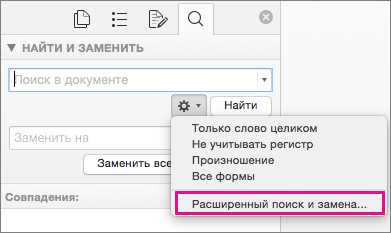
Microsoft Word — один из самых популярных текстовых редакторов, который предоставляет множество инструментов для работы с текстом. Функция поиска и замены текста является одной из наиболее полезных и удобных возможностей этого программного обеспечения.
При работе с большими документами часто возникает необходимость в изменении определенных фраз или слов. Использование функции поиска и замены текста позволяет сэкономить время и сделать эту задачу куда более эффективной.
Данная функция позволяет быстро находить конкретный текст или фразу и заменять его выбранным пользователем вариантом. Также, можно использовать эту функцию для замены одного слова на другое, изменения форматирования или добавления определенных символов в текст.
Советы при использовании поиска и замены текста в Microsoft Word
При работе с Microsoft Word важно уметь использовать функцию поиска и замены текста. Это очень полезная возможность, которая может сэкономить много времени и усилий при редактировании документов. Вот несколько советов, которые помогут вам эффективно использовать эту функцию.
1. Используйте точное совпадение
При поиске и замене текста важно указывать точное слово или фразу для поиска. Если вы ищете слово «книга», убедитесь, что оно написано без ошибок и соответствует искомому тексту. Если вы ищете фразу, заключите ее в кавычки, чтобы найти точное совпадение.
2. Используйте регистрозависимый поиск
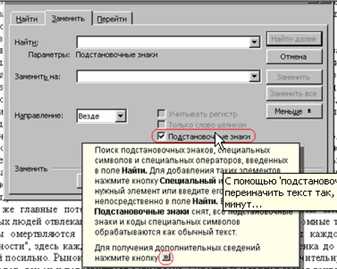
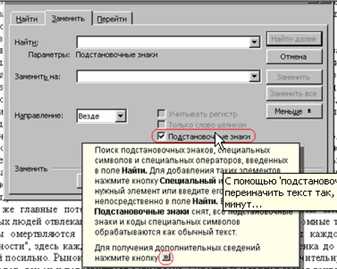
По умолчанию функция поиска и замены в Word не учитывает регистр букв. Если вам важно найти точное совпадение с учетом регистра, активируйте опцию «Учитывать регистр» в настройках поиска. Это поможет избежать ошибок при замене текста.
3. Используйте символы-заменители
В Microsoft Word вы можете использовать символы-заменители при поиске и замене текста. Например, знак вопроса «?» будет заменять один любой символ, а звездочка «*» заменяет любое количество любых символов. Это позволяет вам находить и заменять не только конкретные слова или фразы, но и различные варианты.
4. Будьте внимательны при замене текста
Перед выполнением замены текста, обязательно просмотрите найденные совпадения и убедитесь, что выбранный текст действительно нужно заменить. Если вы замените неверный текст, это может привести к ошибкам и потере информации в документе. Поэтому будьте внимательны и проверяйте каждую замену.
С использованием этих советов вы сможете более эффективно работать с функцией поиска и замены текста в Microsoft Word. Не забывайте проверять результаты замены и удостоверяться, что вы заменяете только то, что вам нужно. Так вы сможете сэкономить время и избежать ошибок при редактировании документов.
Открываем функцию поиска и замены
В Microsoft Word доступна удобная функция поиска и замены текста, которая позволяет быстро и эффективно находить и заменять определенные фрагменты. Чтобы воспользоваться этой функцией, нужно открыть панель поиска и замены.
Для этого можно воспользоваться сочетанием клавиш Ctrl+F или перейти в раздел «Правка» в меню программы и выбрать пункт «Найти и заменить». После этого откроется окно поиска и замены, где можно указать искомый текст и текст для замены.
Вводя в поле «Найти» нужный нам фрагмент текста, мы можем указать, что искать его нужно во всем документе, в заголовках, сносках или даже в комментариях. Также можно указать, нужно ли искать только слова целиком или не учитывать регистр букв.
При установке нужных параметров поиска и нажатии на кнопку «Найти далее», программа будет искать заданный текст по документу, выделяя его каждый раз, когда он будет найден. При необходимости можно переходить к следующему или предыдущему результату поиска, используя соответствующие кнопки.
Когда нужный текст найден, мы можем приступить к его замене. Для этого нужно перейти во вкладку «Заменить» в окне поиска и замены, где можно ввести текст замены. После этого можно нажать на кнопку «Заменить» или «Заменить все», чтобы произвести соответствующую замену.
После завершения процесса замены мы можем закрыть окно поиска и замены и продолжить работу с документом.
Используем режимы поиска для более точного результата
При работе с функцией поиска и замены текста в Microsoft Word можно использовать различные режимы поиска, чтобы получить более точный результат. Эти режимы позволяют искать и заменять текст с учетом определенных параметров и условий.
Один из полезных режимов поиска — это режим «С учетом регистра». Включив этот режим, можно указать, что поиск и замена текста должны быть осуществлены с учетом регистра символов. Это может быть полезно, например, когда нужно найти только слова, написанные заглавными буквами или наоборот — только слова, написанные строчными буквами.
Другой полезный режим — это режим «Целые слова». Включив этот режим, можно указать, что текст должен быть найден и заменен только в том случае, если он является отдельным словом, отделенным пробелами или знаками препинания. Это очень удобно, когда нужно искать конкретное слово, исключая возможность попадания вхождений этого слова в другие слова или фразы.
Также, в режиме поиска можно использовать метасимволы. Метасимволы — это специальные символы, которые позволяют задать более сложные условия поиска. Например, символ «?» может заменять один любой символ, а символ «*» может заменять любую последовательность символов. Это позволяет осуществлять поиск и замену текста с использованием шаблонов и условий.
Примеры использования режимов поиска:
- Искать только слова, написанные заглавными буквами, используя режим «С учетом регистра».
- Найти и заменить все числа, используя режим «Целые слова» и метасимволы.
- Найти и заменить все имена собственные, начинающиеся на определенную букву, используя метасимволы.
Применение шаблонов поиска для выполнения сложных задач
Операция поиска и замены текста в Microsoft Word предлагает ряд удобных шаблонов, которые можно использовать для выполнения сложных задач. Они помогают значительно упростить и ускорить процесс редактирования документов.
1. Использование масок поиска
Одним из важных шаблонов является использование масок поиска. Маски позволяют производить поиск и замену текста с определенными символьными шаблонами. Например, вы можете использовать маску поиска, чтобы найти все слова, начинающиеся с определенного префикса или заканчивающиеся определенным суффиксом. Это полезно, когда нужно выполнить единообразные изменения в большом количестве текста.
2. Работа с регулярными выражениями
Другой мощный шаблон — работа с регулярными выражениями. Регулярные выражения позволяют выполнить более сложный и гибкий поиск и замену текста. Вы можете использовать регулярные выражения, чтобы найти и заменить текст, основываясь на определенных шаблонах символов или последовательностях. Например, вы можете использовать регулярные выражения для поиска и замены всех дат в документе или для поиска и замены определенных телефонных номеров.
3. Выполнение сложных операций замены
Используя шаблоны поиска, также можно выполнять сложные операции замены. Например, вы можете заменить только первое вхождение текста, все вхождения до или после определенного места, или даже выполнить замену с использованием результата предыдущих замен. Это особенно полезно при обработке больших документов с множеством повторяющихся фрагментов текста.
Заключение
Применение шаблонов поиска в Microsoft Word облегчает выполнение сложных задач редактирования текста. Маски поиска, работа с регулярными выражениями и возможность выполнения сложных операций замены позволяют существенно ускорить процесс редактирования и повысить его точность.
Изменение параметров поиска и замены для улучшения результатов
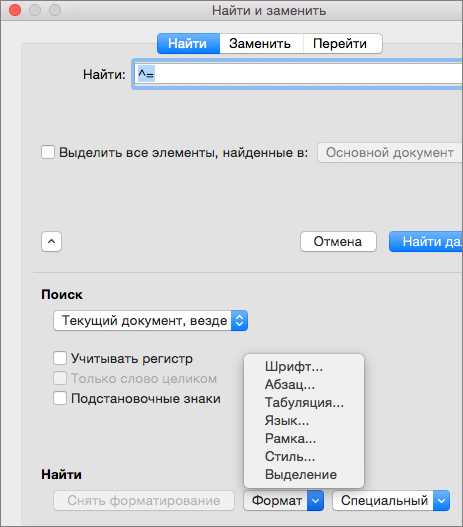
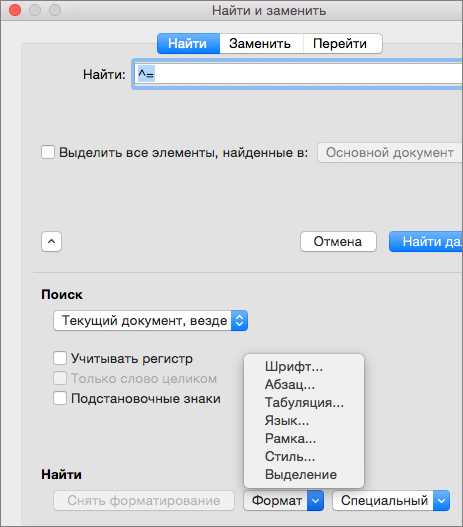
Процесс поиска и замены текста в Microsoft Word может быть эффективным, если правильно настроены параметры поиска. Вот несколько советов для повышения эффективности этой функции:
1. Определите конкретные критерии поиска:
Перед началом поиска и замены текста, определите точные критерии, которые помогут вам найти нужные фразы или слова. Будьте специфичными в своих запросах, указывая точное написание, регистр и соответствие слов или фраз.
2. Используйте дополнительные параметры поиска:
Помимо основных параметров поиска, Microsoft Word предлагает дополнительные опции, которые позволяют уточнить результаты. Например, вы можете указать, что поиск должен осуществляться только в определенной части документа, такой как заголовки, нетекстовые элементы или примечания.
3. Применяйте специальные символы:
Для более точного поиска и замены текста, используйте специальные символы, такие как знаки пунктуации или различные символы форматирования. Например, если вы ищете слово «книга», но не хотите находить его в слове «книги», можете добавить знак препинания или пробел перед словом «книга».
4. Используйте функцию «Заменить все»:
Вместо того чтобы заменять текст по одному вхождению, вы можете воспользоваться функцией «Заменить все», чтобы заменить все вхождения одновременно. Это может быть особенно полезно, если нужно заменить множество фраз или слов.
Следуя этим советам, вы сможете значительно повысить эффективность функции поиска и замены текста в Microsoft Word и быстро находить и изменять нужные фрагменты в документе.
Используем функцию поиска и замены для автоматической замены текста
Для использования этой функции необходимо выбрать вкладку «Поиск и замена» в меню редактора. Затем необходимо ввести искомое слово или фразу в поле «Найти», а затем указать слово или фразу, на которую нужно заменить искомое, в поле «Заменить на». После этого можно нажать на кнопку «Заменить все», чтобы произвести автоматическую замену.
Однако, перед использованием функции поиска и замены необходимо быть осторожным, чтобы не произошло нежелательной замены случайно выбранных слов. Для того чтобы избежать таких ошибок, можно использовать такие параметры, как «С учетом регистра» и «Словоформы». Эти параметры позволяют уточнить поиск и замену, исключая возможность случайных совпадений.
Функция поиска и замены также может использоваться для выполнения массовых замен в документе. Например, если вам нужно заменить одну фразу на другую на нескольких страницах, вы можете использовать опцию «Заменить все в документе». Это очень удобно, так как позволяет сэкономить время и усилия при редактировании больших текстовых файлов.
Вопрос-ответ:
Как использовать функцию поиска и замены для автоматической замены текста?
Для использования функции поиска и замены текста необходимо указать искомую последовательность символов (слово, фразу) и задать последовательность символов (слово, фразу), которой она должна быть заменена. После этого можно запустить функцию поиска и замены для автоматической замены текста.
Какая функция позволяет осуществить поиск и замену текста автоматически?
Для автоматической замены текста можно использовать функцию «replace» (заменить) в большинстве программ и программных языков. Эта функция позволяет найти и заменить искомую последовательность символов (слово, фразу) на другую последовательность символов (слово, фразу).
Где можно использовать функцию поиска и замены для автоматической замены текста?
Функцию поиска и замены для автоматической замены текста можно использовать в различных программах и программных языках, таких как Microsoft Word, Microsoft Excel, программировании на Python, JavaScript, PHP и др. Эта функция позволяет упростить процесс замены текста в больших объемах данных.
Как перевести функцию поиска и замены на русский язык?
Функция поиска и замены на русском языке может называться «найти и заменить» или «заменить все». В русскоязычных программах и средах разработки обычно используется аналогичная функциональность для автоматической замены текста.